Wenn Ihr Computer nach der Installation eines Programms von einer dubiosen Quelle von endlosen Popup-Fenstern angegriffen wurde, der Browser nicht von der üblichen Seite, sondern von einem seltsamen Blog oder Geschäft aus öffnet, werden Tonbenachrichtigungen angezeigt, die Sie auffordern, das System zu bereinigen , nach Updates oder ähnlichem suchen, dann kann die Quelle für ein solches PC-Verhalten der WinSnare-Virus sein..

Es ist aus zwei Gründen unangenehm:
- es ist unmöglich, bequem mit einem PC zu arbeiten - Fenster öffnen sich mitten im Arbeitsbereich, die damit verbundenen Prozesse werden vorrangig ausgeführt und alles andere, was Sie starten, ist sehr langsam;
- Es ist gefährlich, Zahlungssysteme, E-Mail, soziale Netzwerke zu verwenden - Sie riskieren, Ihr Konto und Ihr Geld zu verlieren, da alle eingegebenen Informationen kopiert und an das Unbekannte gesendet werden.
Was ist Winsnare
WinSnare ändert die Hauptseite des Browsers, zeigt Banner an und gibt die Erlaubnis, andere nutzlose und sogar schädliche Software zu installieren, was Sie vermuten lässt, dass jemand dies erstellt hat, damit das Virenprogramm aufdringlich neue Leute anzieht, um einige Websites anzuzeigen und zu popularisieren, d ist Werbung. Einerseits hat das wenig Gutes: Wenn WinSnare Ihre E-Mail oder Seite in einem sozialen Netzwerk in Besitz nimmt, werden Spam und gefährliche Links von dort an andere Personen gesendet, die Besonderheiten der Erstellung eines Logins und Passworts werden fügen Sie Statistiken hinzu und ermöglichen Sie Kriminellen, ihre Hacking-Fähigkeiten zu verbessern. Auf der anderen Seite soll eine solche Software Ihren PC nicht deaktivieren, und es ist möglich, den Virus ohne Folgen loszuwerden. Technisch funktioniert WinSnare so:
- Es ist in den Computer eingebettet und auf der Systemfestplatte gespeichert und ersetzt ein wirklich wichtiges Element des Betriebssystems: svchost.exe, die Dienste startet. Daher kann der Virus nach eigenem Ermessen andere Anwendungen installieren, ohne Ihre Erlaubnis einzuholen.
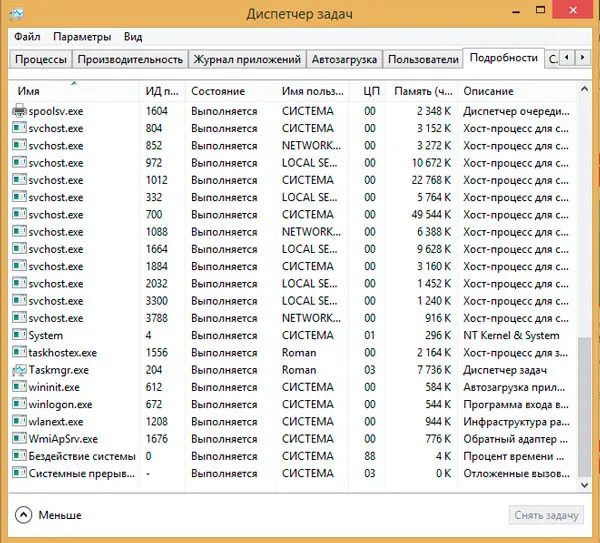
- Darüber hinaus gibt es dem "Task-Manager" den Befehl, seine Prozesse ständig auszuführen, lädt das System und verschiebt auch alles, was Sie später geplant haben: Das heißt, der Ton im Film kann sich verzögern, das Speichern von verlangsamen Dateien usw.
- In allen Browsern, die Sie installiert haben, ändert sich nicht nur die Startseite – statt der angeforderten Seite werden Sie zu anderen mit fragwürdigem Inhalt weitergeleitet. Gleichzeitig speichern selbst die installierten Erweiterungen nicht: Anti-Banner-Werbung, Anti-Phishing, Schock-Werbeblocker und andere.
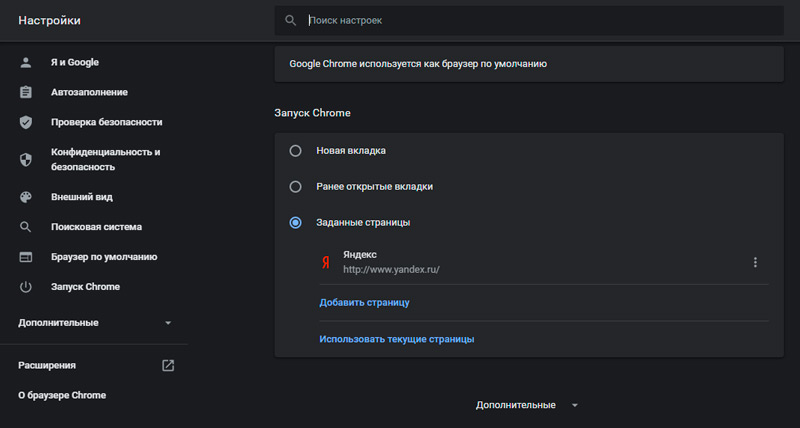
- Alle Logins und Passwörter, die Sie im Browser eingeben, werden kopiert und an die Angreifer gesendet.
So kommt WinSnare auf Ihren Computer
Sie haben wahrscheinlich bereits erkannt, dass WinSnar, wenn es bereits in den PC eingebettet ist, unabhängig agieren kann, aber um im System "wurzeln" zu können, müssen Sie diese Anwendung installieren. Wie kann das passieren:
- Wenn Sie ein Programm von kostenlosen, aber nicht zuverlässigen Quellen herunterladen und das Installationsprogramm ausführen, wird Ihnen angeboten, die empfohlenen Installationsparameter zu verwenden, und Sie können sicher sein, dass dies die richtige Option ist. Aber es ist besser, bei der "benutzerdefinierten Installation" zu stoppen: Dann wird Ihnen eine vollständige Liste der Komponenten des Distributionskits angezeigt. Darunter darf nicht nur WinSnare sein, sondern auch anderer Müll: "Manager" aller Couleur, unbekannte Browser, Optimierungsprogramme und so weiter.
- Manchmal können Sie auf offen gefährlichen Websites ein Installationsprogramm herunterladen, das nur den Namen des benötigten Programms trägt, aber der Inhalt ist völlig anders. Lesen Sie sorgfältig, was auf dem Begrüßungsbildschirm des Installationsfensters steht, und unterbrechen Sie den Vorgang sofort, wenn Ihnen etwas seltsam vorkommt.
- Denken Sie beim Herunterladen von Archiven mit Bildern, Texten, Präsentationen usw. daran, dass ihre Dateien nicht die Erweiterung .exe haben dürfen. In dieser Form gibt es nur Verteilungen von Programmen und selbstextrahierenden Archiven (sowie einige andere ausführbare Elemente, aber der durchschnittliche Benutzer beschäftigt sich nicht damit). WinSnare wird in diesem Format vertrieben.
Um sich selbst zu schützen, müssen Sie ein Antivirenprogramm installieren und das Blockieren von Phishing und potenziell gefährlichen Ressourcen in Ihrem Browser aktivieren.
So entfernen Sie WinSnare von Ihrem PC
Um WinSnare und die Folgen seiner "Aktivität" vollständig loszuwerden, benötigen Sie:
- gutes Antivirenprogramm;
- Programm zum automatischen Bereinigen der Registry.
Laden Sie zunächst das Antivirenprogramm von der offiziellen Website des Entwicklers herunter. Lassen Sie es sogar eine Demo-Version sein, aber lizenziert und effektiv..
- Führen Sie einen Tiefentest durch und unterbrechen Sie ihn nicht.
- Überprüfen Sie die bereitgestellte Virenliste und isolieren oder entfernen Sie sie.
- Löschen Sie den Temp-Ordner auf dem Laufwerk C (Benutzer / Benutzername / AppData / Local).
- Deinstallieren Sie auch die Software, mit der Sie das Erscheinungsbild von WinSnare verknüpfen.
- Laden Sie auch CCleaner oder ein ähnliches Programm herunter, dem Sie vertrauen können.
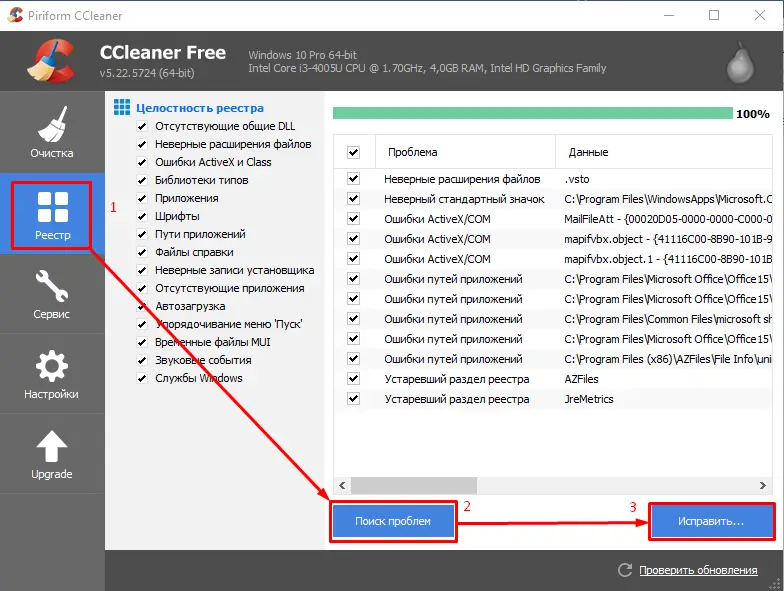
- Analysieren Sie die Registrierung und bereinigen Sie alle beschädigten Einträge (wiederholen Sie den Vorgang mehrmals).
- Starten Sie das System neu.
Jetzt müssen wir die Browser auf die normalen Einstellungen zurücksetzen:
- Wenn Sie Google Chrome verwenden, öffnen Sie es, klicken Sie oben auf das dreizeilige Symbol und wählen Sie Optionen - Einstellungen - Erweitert. Am Ende der langen Liste befindet sich eine Schaltfläche zum Zurücksetzen aller Parameter - klicken Sie darauf. Schließen Sie den Browser, klicken Sie mit der rechten Maustaste auf die Verknüpfung und sehen Sie sich "Eigenschaften" an. Wenn im Feld Objekt die Linkadresse mit einer verdächtigen Site endet, löschen Sie sie.
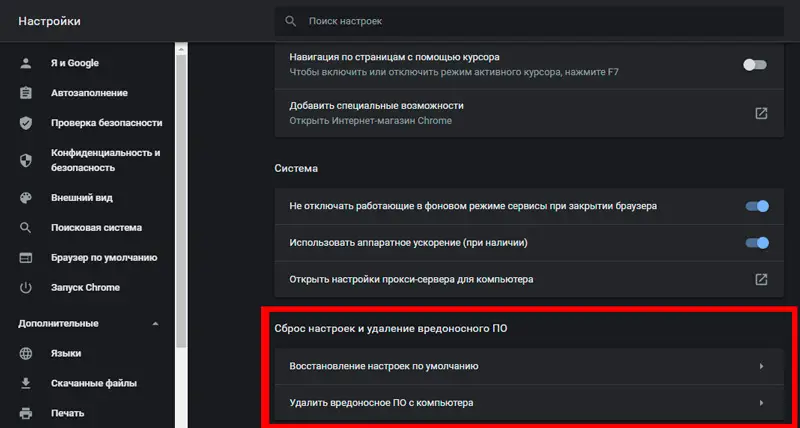
- Yandex. Im Browser "wird dasselbe gemacht: Suchen Sie oben im erweiterten Fenster die Schaltfläche in Form von drei Zeilen, geben Sie "Parameter" ein, scrollen Sie zum Ende der Seite und setzen Sie alle Voreinstellungen zurück.
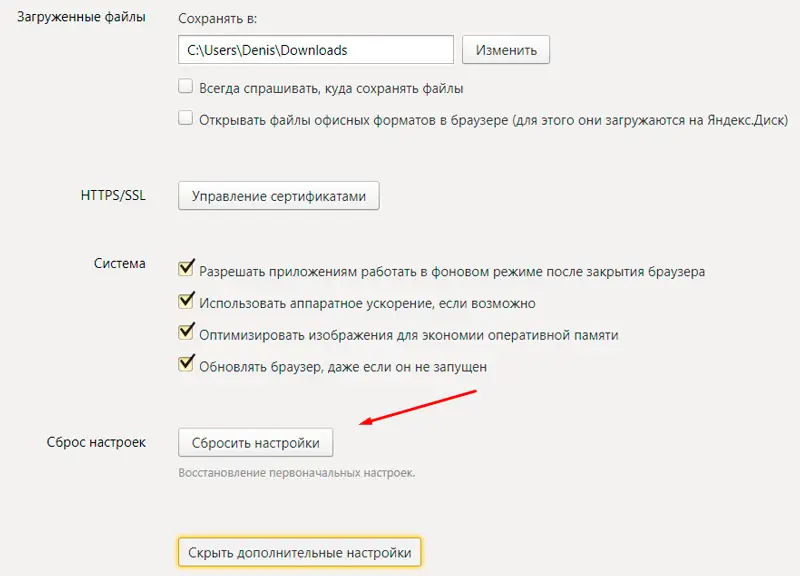
- Klicken Sie in Mozilla oben rechts auf genau dasselbe Symbol und unten auf der Seite auf die Frage. Sie müssen "Fehlerbehebung" auswählen und die Einstellungen zurücksetzen.
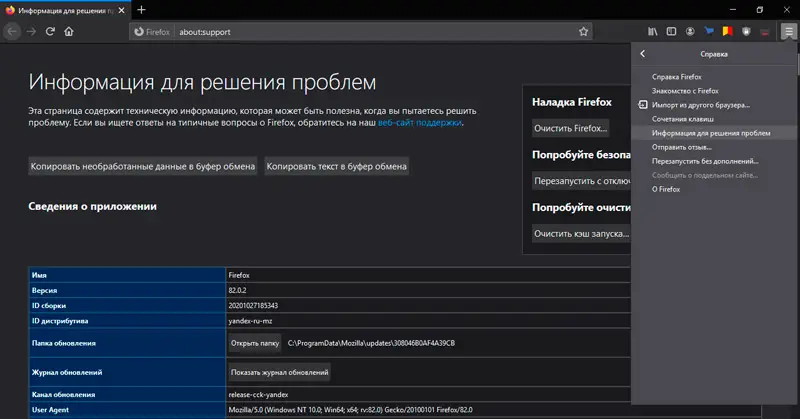
- Um "Opera" aufzuräumen, müssen Sie nicht zum Browser selbst, sondern zu "Laufwerk C" / Benutzer / Benutzername / AppData / Roaming / Opera / OperaStable gehen und den letzten Ordner löschen.
Das System und die Browser funktionieren jetzt normal ohne Malware-Interferenzen.